Ako pridať RTF RTF dokument do ponuky Nové v Prieskumníkovi
Počnúc systémom Windows 11 verzie 22H2 dokument RTF zmizol z ponuky Nové v Prieskumníkovi súborov. Ak často vytvárate dokumenty RTF, chýbajúca položka môže byť nepríjemná. Našťastie ho môžete ľahko obnoviť.
Reklama
RTF (Rich Text Format) je široko používaný formát súborov. V predvolenom nastavení v systéme Windows 11 a Windows 10 to spravuje aplikácia WordPad. Keďže ide o jednoduchý editor, stále vám umožňuje pripravovať dokumenty, ktoré obsahujú tučné písmo, kurzívu, hlavičky v texte atď.

Rich Text Format, alebo skrátene RTF, je multiplatformový textový formát založený na PostScripte. Na rozdiel od svojho funkčnejšieho nástupcu v balíku Microsoft Office, DOCX (súbory Wordu), má RTF lepšiu podporu v aplikáciách iných spoločností ako Microsoft a rôznych multiplatformových kancelárskych balíkoch. Dokument RTF sa dobre otvára všade, vrátane Linuxu, Windowsu a MacOS. Je zrejmé, že je to príliš jednoduché na prípravu zložitých dokumentov, ale je v poriadku rýchlo napísať krátky list alebo PR.
Zatiaľ nie je známe, prečo z kontextového menu vo Windowse 11 zmizla možnosť vytvorenia nového RTF dokumentu. Mne to pripadá ako chyba v zostave Insider, no skutočná situácia môže byť iná. Microsoft by ho mohol považovať za príliš zastaraný alebo nezabezpečený, takže ho skryl z ponuky Nové v Prieskumníkovi súborov. Redmondská firma ešte neoznámila zmenu alebo vydala opravu.

Ak používate vstavaný editor WordPad a ste zvyknutí na vytváranie dokumentov RTF z kontextovej ponuky, môžete podpoložku, ktorá zmizla v systéme Windows 11, znova pridať. Tu je postup, ako obnoviť chýbajúci dokument RTF v ponuke Nové v Prieskumníkovi súborov. Urobte nasledovné.
Pridajte dokument RTF do ponuky Nový v Prieskumníkovi súborov
- Otvorte Editor databázy Registry zadaním regedit v dialógovom okne Spustiť (Vyhrať + R).
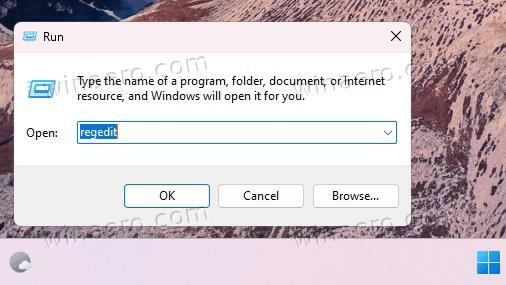
- Prejdite na HKEY_CLASSES_ROOT\.rtf kľúč. Na tento účel skopírujte a prilepte túto cestu do panela s adresou programu Regedit.
- Kliknite pravým tlačidlom myši na .rtf zadajte na ľavom paneli a vyberte Nové > Kľúč.
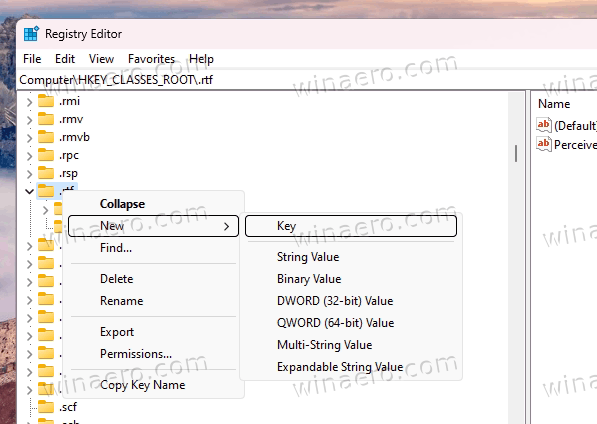
- Pomenujte nový kľúč ako ShellNew.
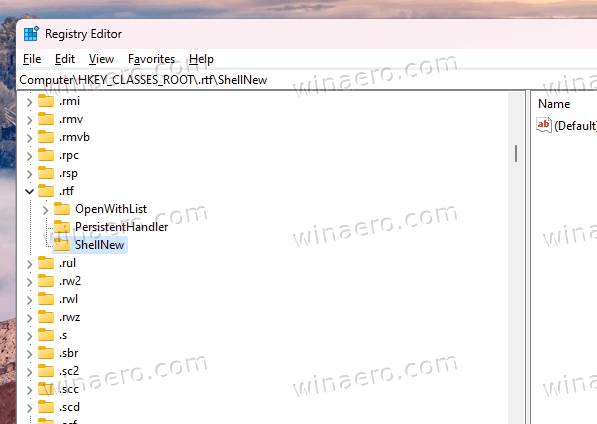
- Teraz kliknite pravým tlačidlom myši na ShellNew stlačte znova vľavo a tentoraz vyberte Nové > Reťazec hodnotu z ponuky.
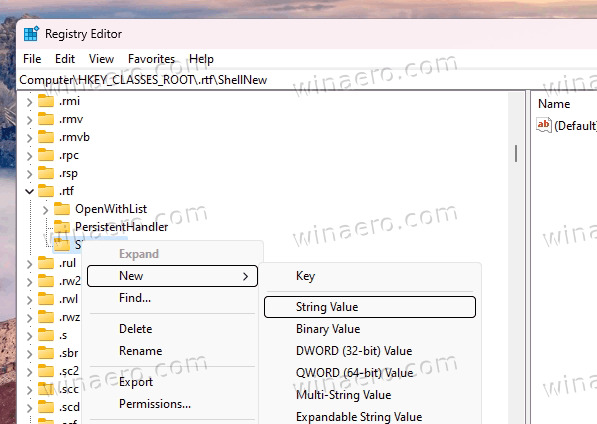
- Uveďte NullFile pre názov novej hodnoty.

- Zatvorte regedit, kliknite pravým tlačidlom myši na pracovnú plochu a vyberte ponuku Nová. Nakoniec tam máte RTF dokument.
Skončil si! Užite si obnovenú položku.
Ak z nejakého dôvodu potrebujete vylepšenie vrátiť späť, jednoducho odstráňte súbor ShellNew kľúč. Tým sa skryje záznam RTF.
Súbory REG pripravené na použitie
Pre vaše pohodlie som pripravil dva súbory REG. Jedna z možností pridáva RTF do ponuky Nové. Ten druhý to skrýva.

Stiahnite si súbor REG zabalený do archívu ZIP z tohto odkazua extrahujte ich do ľubovoľného priečinka podľa vášho výberu. Váš priečinok Pracovná plocha sa úplne hodí.
Potom otvorte jeden z nasledujúcich súborov.
-
Add_RTF_to_New_menu.reg- obnoví chýbajúcu položku. -
Remove_RTF_from_New_menu.reg- skrýva ich.
Nakoniec môžete použiť dva príkazy konzoly, aby ste dosiahli to isté.
Pomocou príkazového riadka
Vstavaný reg umožňuje priamo upravovať register z príkazového riadka alebo prostredia PowerShell. Je to skvelé pre automatizáciu.
Stlačte tlačidlo Vyhrať + X alebo kliknite pravým tlačidlom myši na tlačidlo s logom Windows na paneli úloh a vyberte Terminál (správca).
V termináli, v oboch PowerShell (Ctrl + Shift + 1) alebo Príkazový riadok (Ctrl + Shift + 2) spustite jeden z nasledujúcich príkazov.
-
reg add HKEY_CLASSES_ROOT\.rtf\ShellNew /v NullFile /f- pridá chýbajúcu položku RTF v ponuke Nový.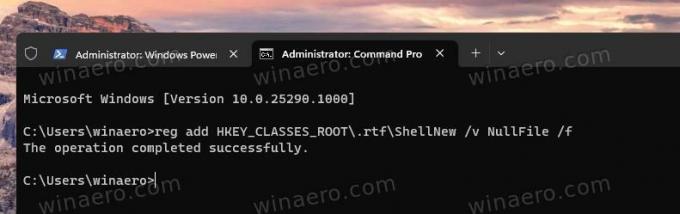
-
reg delete HKEY_CLASSES_ROOT\.rtf\ShellNew /f- vymaže záznam Rich Document.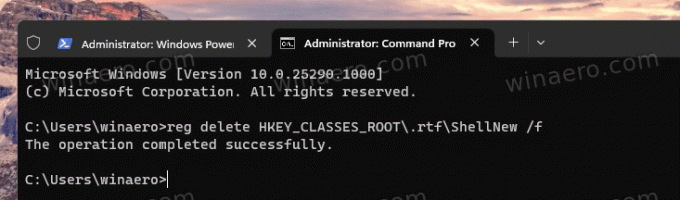
Bez ohľadu na spôsob, ktorý použijete, teraz máte pod kontrolou, či chcete mať záznam RTF alebo nie.
To je všetko.
Ak sa vám tento článok páči, zdieľajte ho pomocou tlačidiel nižšie. Neberie vám to veľa, ale pomôže nám to rásť. Ďakujem za tvoju podporu!
Reklama


